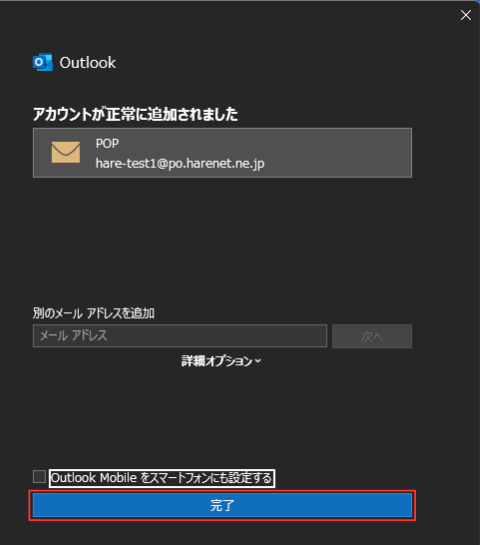Outlookメール設定
Outlookメール設定
現在、弊社メールサーバーでは、outlook(new)での接続は確認できておりますが、一部の環境において受信できないなどの事象が発生している状況を確認しております。そのため、現時点ではoutlook(new)のご利用を推奨いたしかねます。お客様にはお手数をおかけいたしますが、以下の手順にしたがいoutlook(classic)をお使いいただくか、マイクロソフト社以外のメールクライアントソフトのご利用をお願い申し上げます。
- 設定には「メールアドレス」「メールパスワード」が必要です。不明な場合は、登録完了通知書再発行の手続きをお取りください。
- インターネットに接続された状態で行ってください。
- こちらのマニュアルは「google Chrome」で行っております。
初期設定
メールアドレスにご登録のメールアドレスを入力し、右下の「続行」をクリックして下さい。
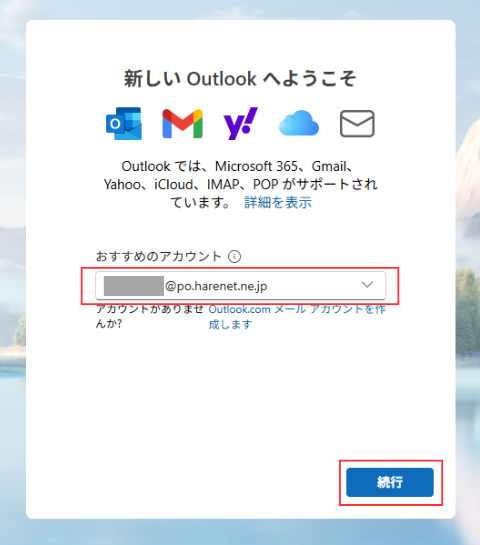
「表示数を増やす」と「おすすめの設定を使用する」の二つがONになっていることを確認し、右下の「プロバイダーを選択」をクリックして下さい。
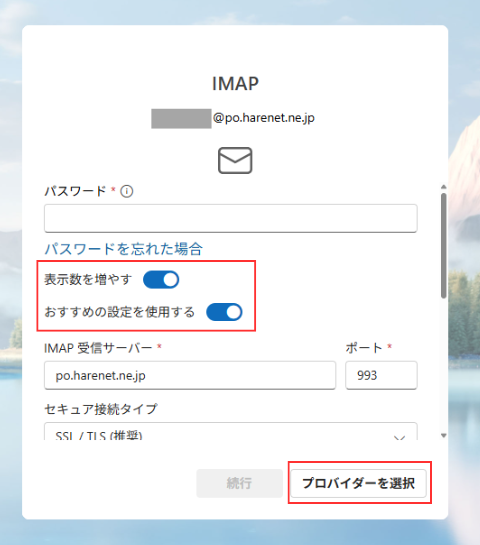
一番下の「POP」を選択してください。
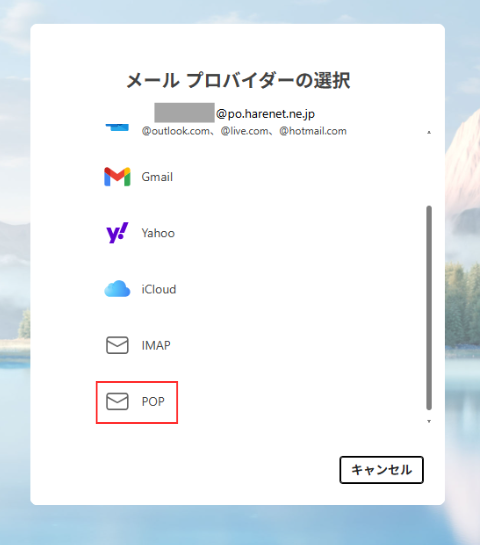
パスワードを入力していただき、「続行」をクリックして下さい。
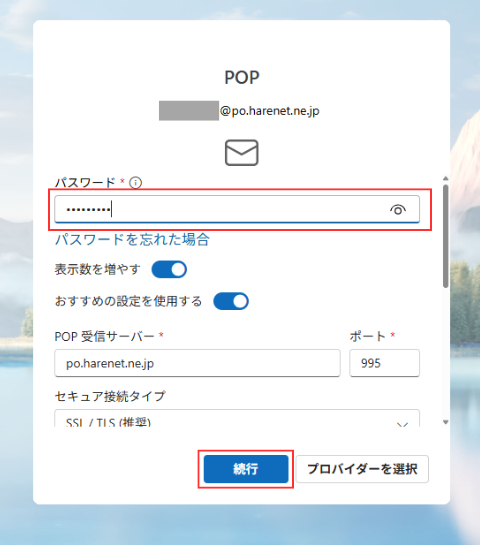
「続行」をクリックしていただき、しばらくすると設定が完了します。
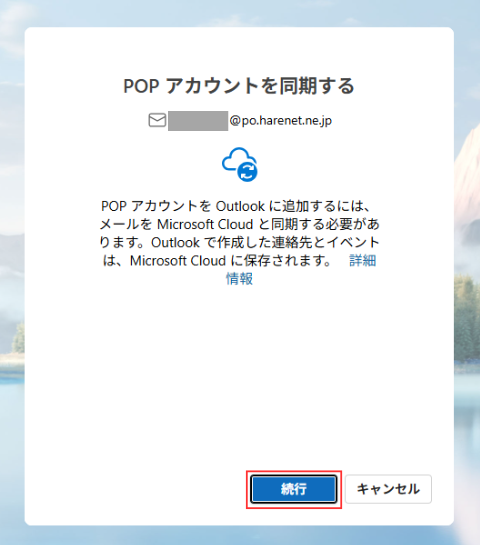
「ヘルプ」をクリックし、「従来のoutlookに移動」をクリックしてください。
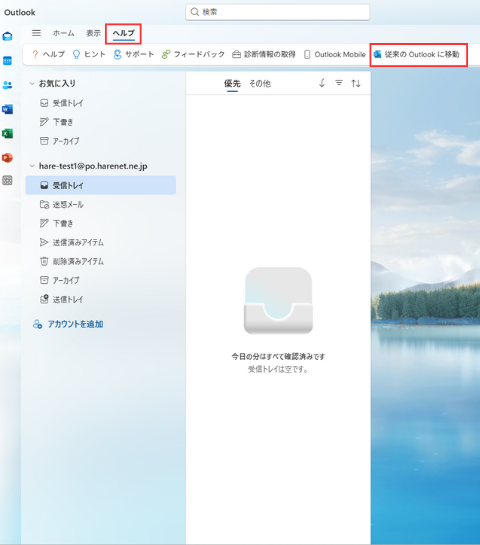
outlook(classic)をダウンロードされていない方は、webページが表示されるので言語選択を「日本語」にし「ダウンロード」をクリックしてください。
outlook(classic)をお持ちの方は12番まで移動してください。(クリックで移動します。)
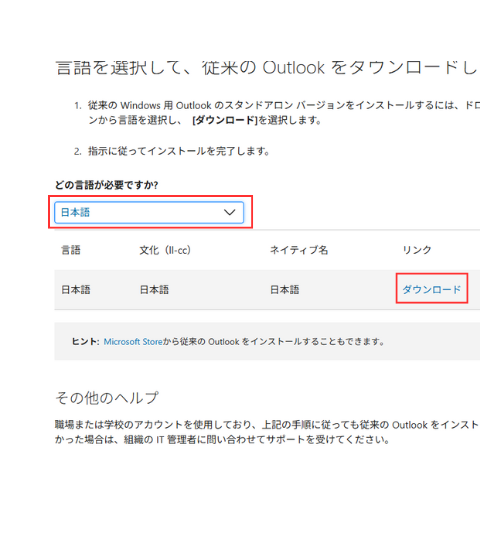
ダウンロードが完了すると右上にある「officeSetup.exe」をクリックしてください。
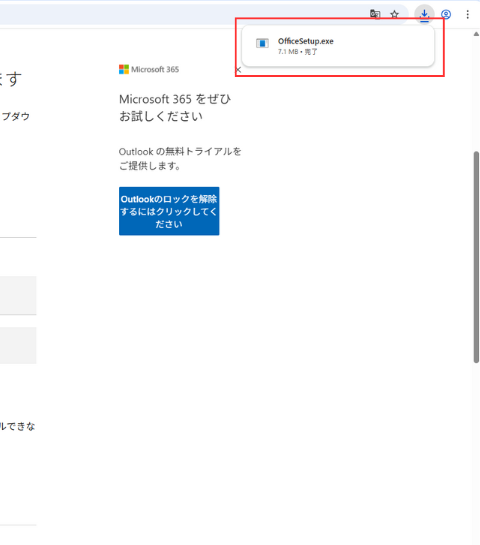
完了するまでネットに接続したままでお待ちください。
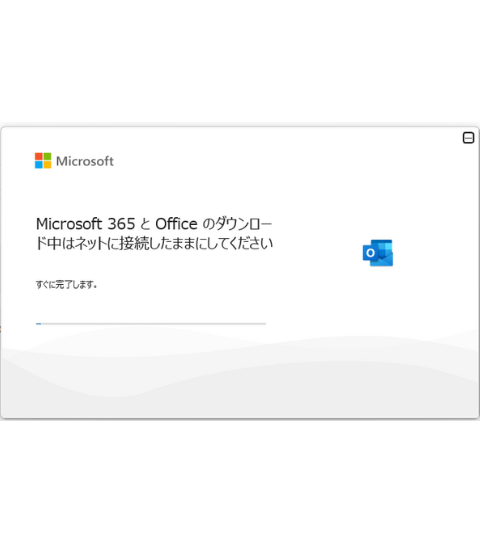
ダウンロードが終わりましたら、「閉じる」を押してください。その後、一度outlookを閉じていただき、もう一度開いてください。
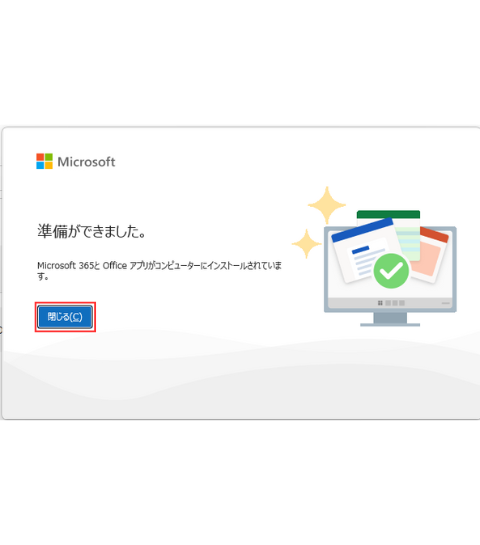
「ヘルプ」をクリックし、「従来のoutlookに移動」をクリックしてください。
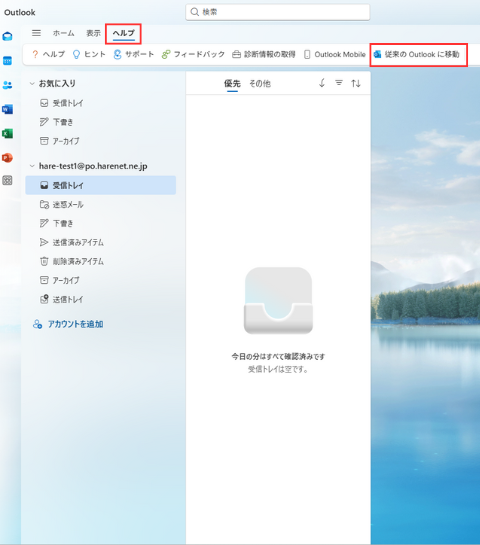
フィードバックを送信していただいても大丈夫です。何もなければ「フィードバックをスキップ」をクリックして下さい。
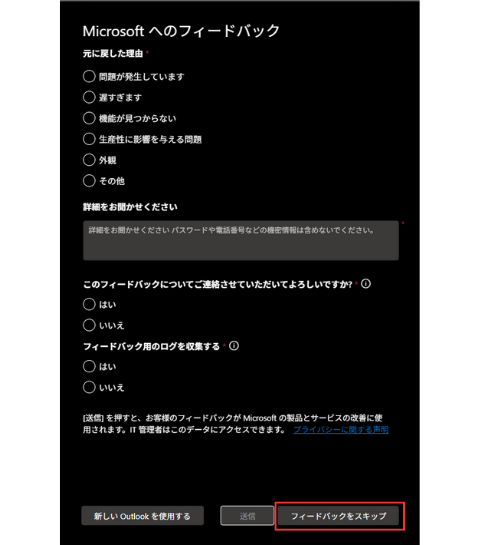
もし下記の画像が表示されたら、Thunderbirdでのメールのご利用をお勧めしております。(クリックで移動します。)
表示されなければ、続けて設定をお願いします。
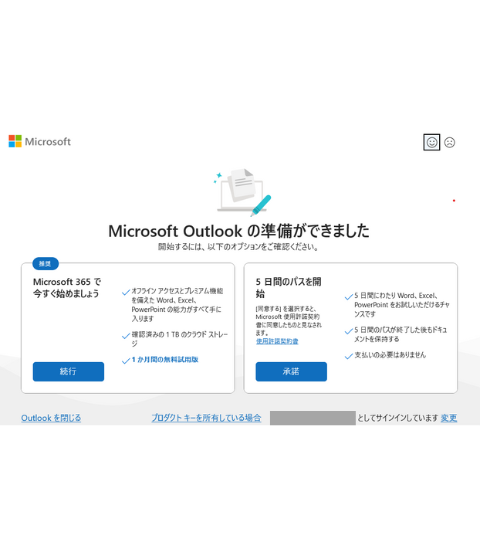
お使いのメールアドレスをご入力後、「接続」をクリックして下さい。
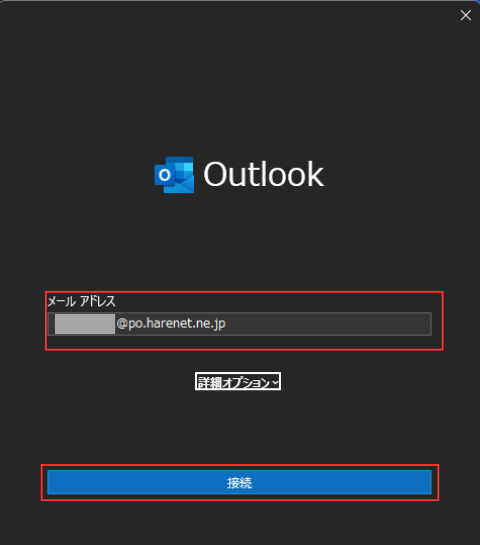
「POP」をクリックして下さい。
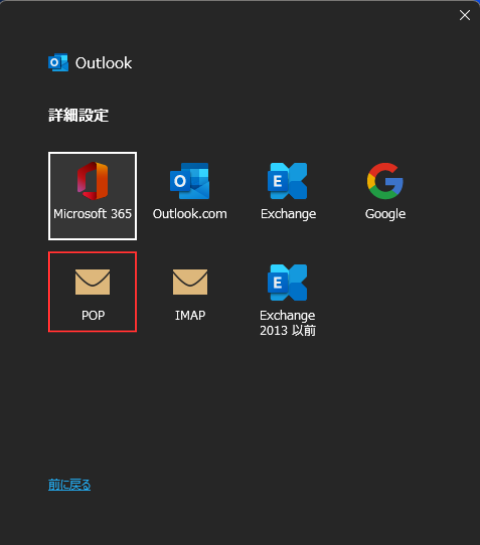
画像や下記のように設定し、「次へ」をクリックして下さい。
| 受信サーバー | |
|---|---|
| サーバー | po.harenet.ne.jp |
| ポート | 995 |
| 「このサーバーでは暗号化された接続(SSL/TLS)が必要です。」にチェックを付ける | |
| 送信サーバー | |
|---|---|
| サーバー | po.harenet.ne.jp |
| ポート | 465 |
| 暗号化方式 | SSL/TLS |
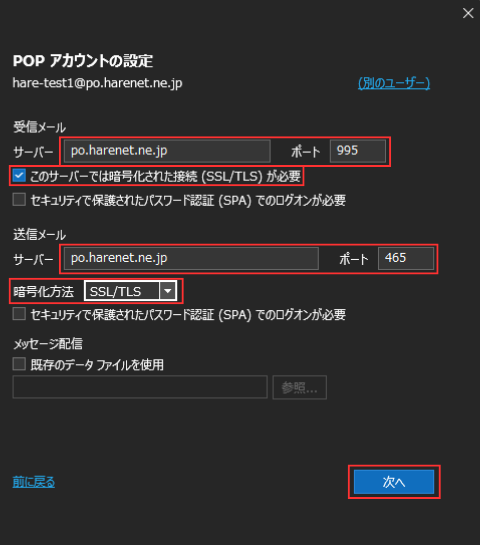
パスワードを入力後、「接続」をクリックして下さい。
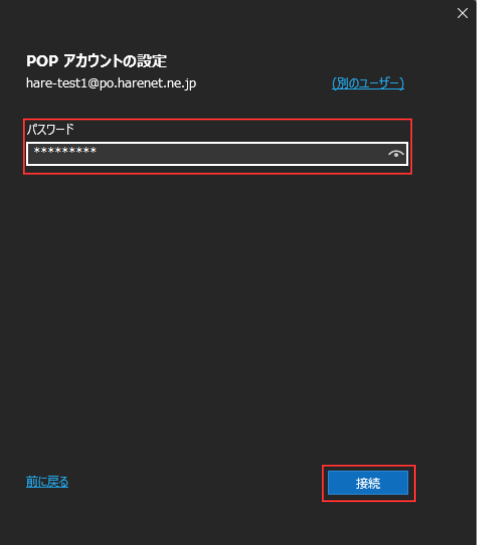
「outlook Mobileをスマートフォンにも設定する」のチェックを外して、「完了」を押していただき、設定が完了します。